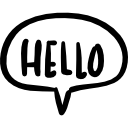Not a member of Pastebin yet?
Sign Up,
it unlocks many cool features!
- Disini saya akan mempraktekan cara install munin di ubuntu server 19.10
- Disini saya benar" pertama kali akan menginstall munin jadi harap dimaklumi jika terjadi error saat perekaman.
- Munin adalah aplikasi pemantauan sistem, jaringan, dan infrastruktur yang menyediakan informasi dalam bentuk grafik melalui browser web. dirancang di sekitar arsitektur client-server dan dapat dikonfigurasi untuk memantau mesin yang diinstal pada (master Munin) dan sejumlah mesin klien, yang dalam bahasa Munin, disebut Munin node.
- 1) Pendahuluan, hostname , alamat website kita, dan dokumen website
- pertama masuk sebagai root
- sudo -s
- pastikan sistem telah update,
- apt-get update
- apt-get upgrade
- apache untuk menampilkan halaman minin, modul fcgid dibutuhkan untuk fitur zoom grapik munin.
- apt-get -y install apache2 libcgi-fast-perl libapache2-mod-fcgid
- aktifkan modul fcgid di apache
- a2enmod fcgid
- 2) install dan konfigurasi munin
- jalankan perintah berikut
- apt-get -y install munin munin-node munin-plugins-extra
- saat server aktif Mysql atau MariaDB, lalu aktifkan beberapa plugin lain untuk memonitor MySQL
- cd /etc/munin/plugins
- ln -s /usr/share/munin/plugins/mysql_ mysql_
- ln -s /usr/share/munin/plugins/mysql_bytes mysql_bytes
- ln -s /usr/share/munin/plugins/mysql_queries mysql_queries
- ln -s /usr/share/munin/plugins/mysql_slowqueries mysql_slowqueries
- ln -s /usr/share/munin/plugins/mysql_threads mysql_threads
- selanjutnya kita edit konfigurasi munin di /etc/munin/munin.conf. hilangkan tanda komentar pada dbdir, htmldir, logdir, rundir, dan tmpldir. Mengganti localhost.localdomain ke nameserver kita.
- nano /etc/munin/munin.conf
- dbdir /var/lib/munin
- htmldir /var/cache/munin/www
- logdir /var/log/munin
- rundir /var/run/munin
- tmpldir /etc/munin/templates
- [server1.example.com]
- address 127.0.0.1
- use_node_name yes
- [...]
- kita edit munin.conf untuk apache agar memberi akses dari IP eksternal. Membuat backup dari file yang asli
- mv /etc/munin/apache24.conf /etc/munin/apache24.conf_bak
- Buka file
- nano /etc/munin/apache24.conf
- dan paste semua yang ada dibawah :
- Alias /munin /var/cache/munin/www
- <Directory /var/cache/munin/www>
- # Require local
- Require all granted
- Options FollowSymLinks SymLinksIfOwnerMatch
- Options None
- </Directory>
- ScriptAlias /munin-cgi/munin-cgi-graph /usr/lib/munin/cgi/munin-cgi-graph
- <Location /munin-cgi/munin-cgi-graph>
- # Require local
- Require all granted
- Options FollowSymLinks SymLinksIfOwnerMatch
- <IfModule mod_fcgid.c>
- SetHandler fcgid-script
- </IfModule>
- <IfModule !mod_fcgid.c>
- SetHandler cgi-script
- </IfModule>
- </Location>
- Restart Apache
- service apache2 restart
- restart munin
- service munin-node restart
- Tunggu beberapa mneit untuk keluaran pertama, dan pergi ke alamat website dengan path /munin
- 3) memproteksi munin (opsional namun sangan direkomendasikan)
- membuat password file /etc/munin/munin-htpasswd
- htpasswd -c /etc/munin/munin-htpasswd admin
- masukkan password untuk admin, lalu buka /etc/munin/apache.conf
- nano /etc/munin/apache24.conf
- mengomentari semua line "Require all granted"
- # Require all granted
- AuthUserFile /etc/munin/munin-htpasswd
- AuthName "Munin"
- AuthType Basic
- Require valid-user
- # Require all granted
- AuthUserFile /etc/munin/munin-htpasswd
- AuthName "Munin"
- AuthType Basic
- Require valid-user
- lalu restart apache
- service apache2 restart
- 4)mengaktifkanmodul tambahan di Munin
- munin-node-configure --suggest
- Kolom used menunjukkan jika modul diaktifkan, kolom suggestions menunjukkan jika server menjalankan layanan yang dapat dimonitor oleh modul ini. Buat symlink untuk modul di /etc/munin/plugins untuk mengaktifkannya.
- cd /etc/munin/plugins
- ln -s /usr/share/munin/plugins/apache_accesses
- ln -s /usr/share/munin/plugins/apache_processes
- ln -s /usr/share/munin/plugins/apache_volume
- restart munin
- service munin-node restart
- 5) Konfigurasikan Munin di ISPConfig (opsional)
- Panel Kontrol Hosting ISPConfig memiliki opsi untuk menampilkan data Munin dalam modul Monitor ISPConfig. Data Munin dimuat dalam iframe, karena sebagian besar browser memblokir konten yang akan dimuat dari http dalam situs https, kita harus menemukan cara untuk mengakses statistik Munin melalui SSL. Cara termudah adalah dengan menggunakan vhost ISPConfig yang diaktifkan SSL untuk ini dengan membuat symlink di dalam direktori web ISPConfig ke direktori data www Munin.
- ln -s /var/cache/munin/www /usr/local/ispconfig/interface/web/munin
- ow kita bisa mengakses Munin di browser dengan https://server1.example.com:8080/munin melalui ISPConfig apache vhost.
- Langkah selanjutnya adalah menambahkan konfigurasi di ISPConfig.
- Login ke ISPConfig sebagai pengguna Administrator (admin) dan buka System> Server config, isi URL, nama pengguna dan kata sandi untuk Munin.
Add Comment
Please, Sign In to add comment